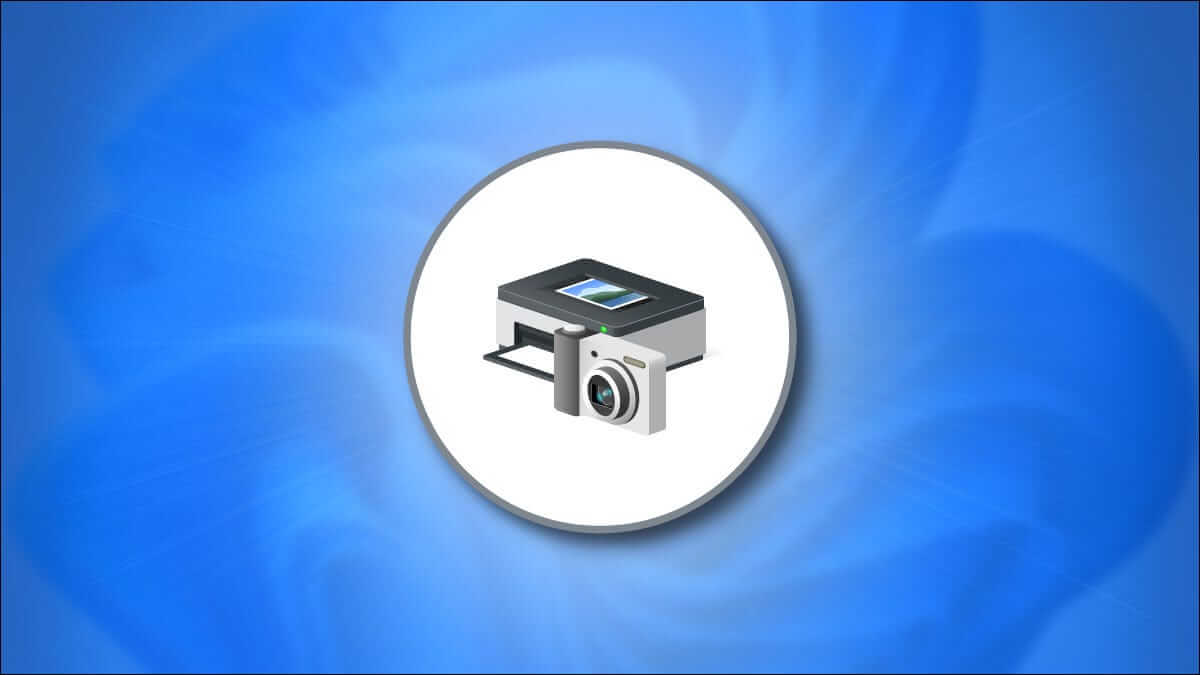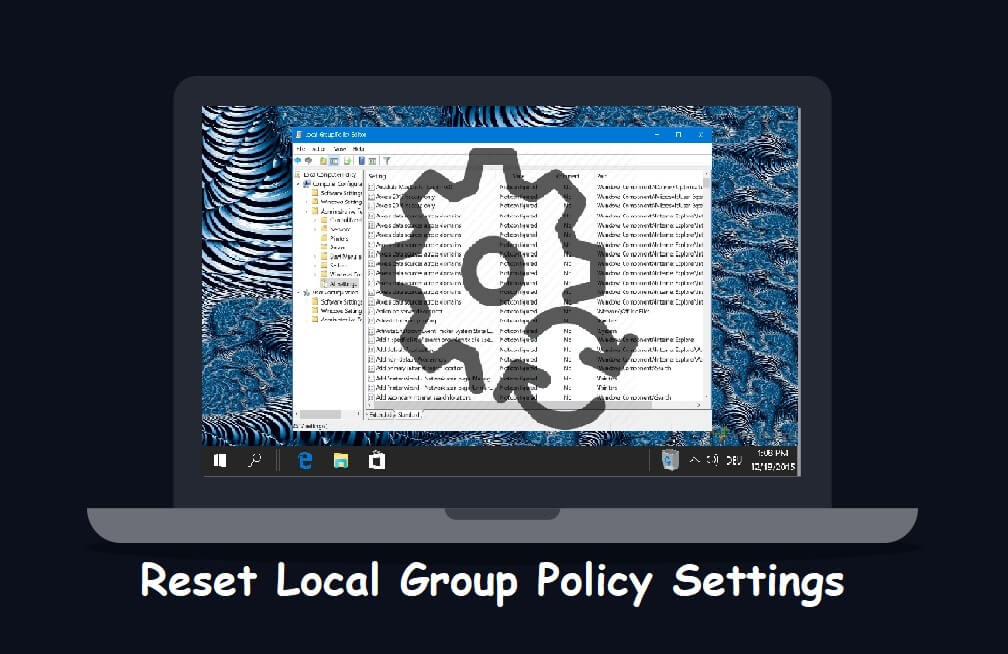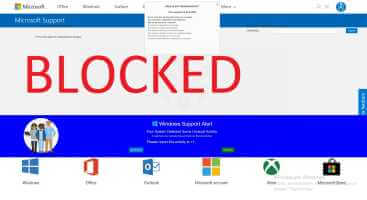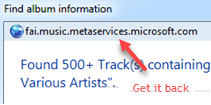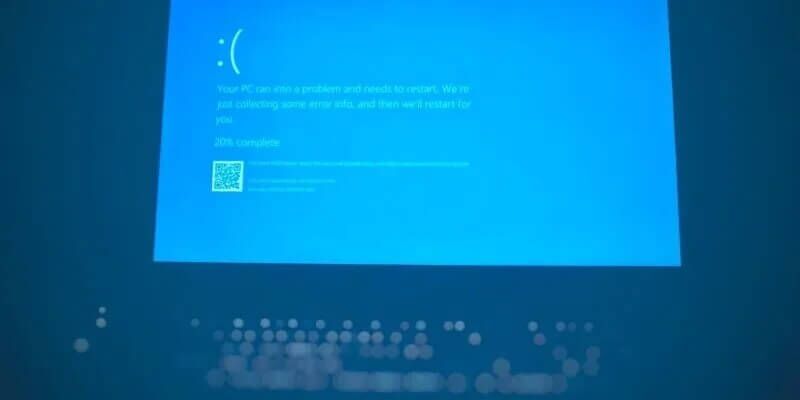Geri Dönüşüm Kutusu, sisteminizde silinen dosya ve klasörleri geçici olarak saklar. Yanlışlıkla silinen dosyaları kurtarmak için kullanılabilir. Önemli dosya veya klasörleri yanlışlıkla silerseniz, bu büyük bir rahatlama sağlar. Genellikle, simgesi masaüstünde görünür. Windows'un önceki sürümlerinde, her masaüstü için otomatik olarak ayarlanan varsayılan simgelerden biriydi. Ancak Windows 11'de durum böyle değil. Bu simgeyi görmüyorsanız panik yapmayın! Birkaç basit adımda geri yükleyebilirsiniz. Bugün size Windows 11'de kaybolan Geri Dönüşüm Kutusu simgesini nasıl kurtaracağınızı öğretecek kısa bir kılavuz sunuyoruz.
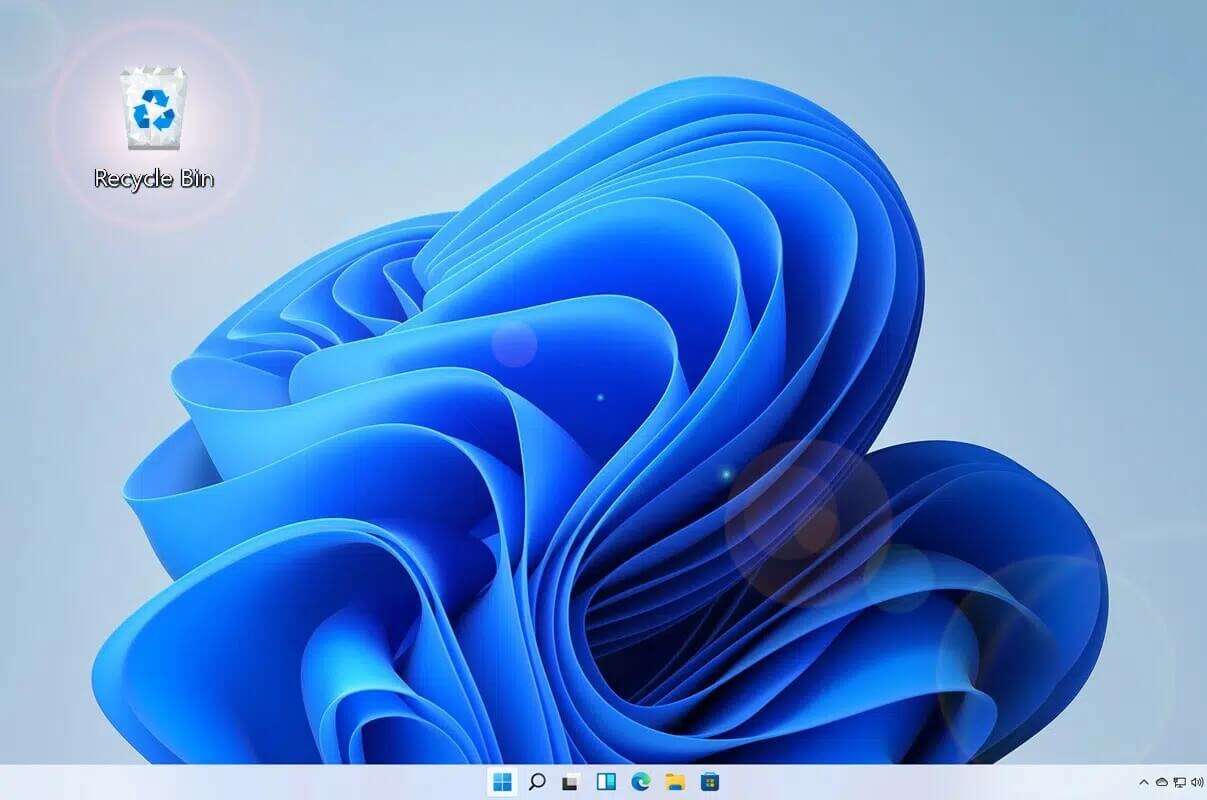
Windows 11'de kaybolan geri dönüşüm kutusu simgesi nasıl kurtarılır
Başka bir neden de, Geri Dönüşüm Kutusu simgesinin masaüstünüzde görünmemesi olabilir. Masaüstünü tüm simgeleri gizleyecek şekilde ayarlarsanız, Geri Dönüşüm Kutusu dahil tüm simgeler gizlenebilir. hakkında kılavuzumuzu okuyun Windows 11'de masaüstü simgeleri nasıl değiştirilir, kaldırılır veya yeniden boyutlandırılır Burada. Bu nedenle, aşağıda verilen çözüme geçmeden önce masaüstünün bunları gizleyecek şekilde ayarlanmadığından emin olun.
Ancak, Geri Dönüşüm Kutusu simgesini hala kaçırıyorsanız , Windows 11 Masaüstünde, Windows Ayarları uygulamasından aşağıdaki şekilde geri yükleyebilirsiniz:
1. İki tuşa basın Windows + I Aynı zamanda bir uygulama açmak için ayarlar.
2. Tıklayın "Kişiselleştirme" Sağ bölmede.
3. Tıklayın Özellikleri.
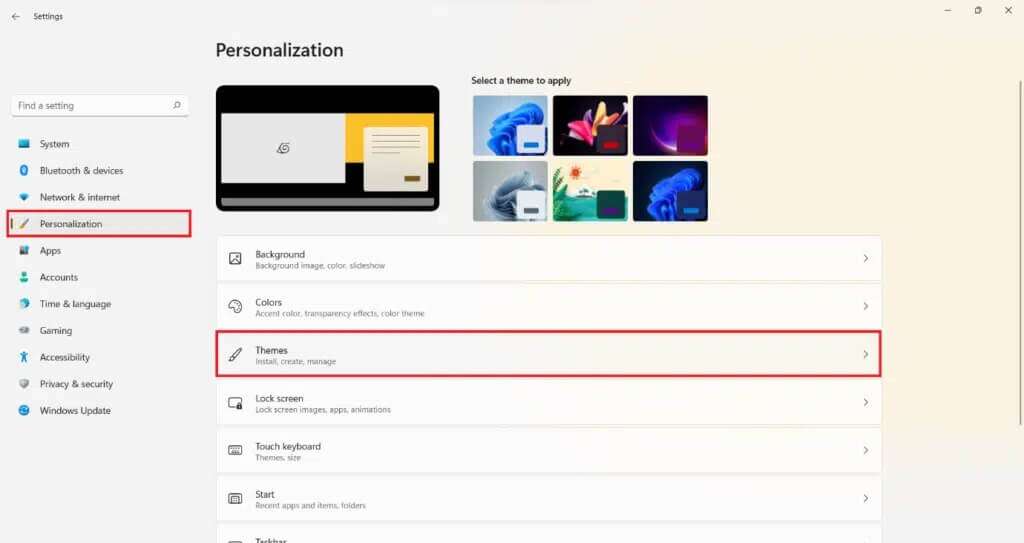
4. Aşağı kaydırın ve tıklayın Masaüstü Simgeleri Ayarları İlgili Ayarlarda.

5. “ etiketli kutuyu işaretleyinGeri dönüşüm kutusu', açıkça tarif edildiği gibi.
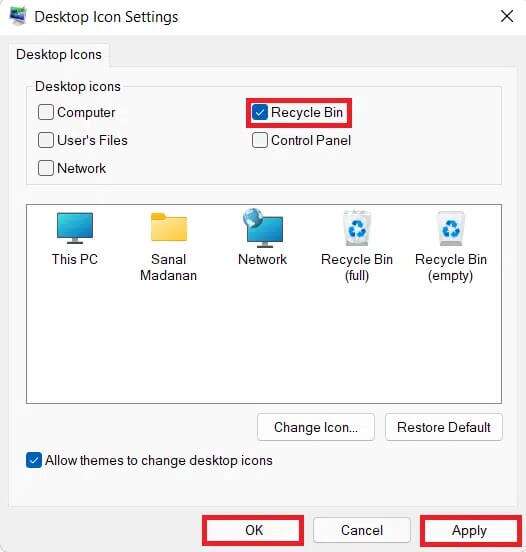
6. Tıklayın Uygula > Tamam Bu değişiklikleri kaydetmek için
Özel ipucu: Dosyaları veya klasörleri normalde yaptığınız gibi Geri Dönüşüm Kutusu'na taşımadan bilgisayarınızdan silmek istiyorsanız, bunun yerine Shift + Delete tuş kombinasyonunu kullanabilirsiniz. Ayrıca, depolama alanını boşaltmak için içeriğini düzenli olarak boşaltmaya devam etmek iyi bir fikirdir.
Windows 11'de kaybolan Geri Dönüşüm Kutusu simgesini nasıl kurtaracağınızı öğrenmiş olduğunuzu umuyoruz. Öneri ve sorularınızı aşağıdaki yorum bölümünden iletebilirsiniz.